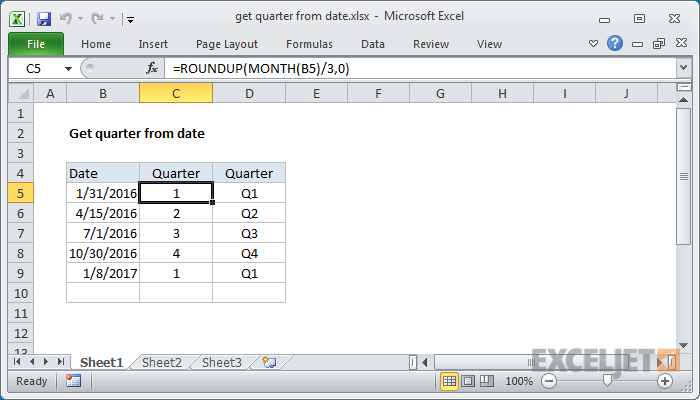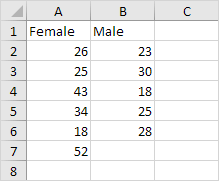Yinelenen Değerler | üç kopya | Satırları Çoğalt
Bu örnek size nasıl yapılacağını öğretir. yinelenen değerleri bul (veya üç kopya) ve yinelenen satırların nasıl bulunacağı Excel .
Yinelenen Değerler
Excel'de yinelenen değerleri bulmak ve vurgulamak için aşağıdaki adımları uygulayın.
1. A1:C10 aralığını seçin.

2. Giriş sekmesinin Stiller grubunda Koşullu Biçimlendirme'ye tıklayın.

3. Hücre Kurallarını Vurgula, Değerleri Çoğalt'ı tıklayın.

4. Bir biçimlendirme stili seçin ve Tamam'a tıklayın.

Sonuç. Excel, yinelenen adları vurgular.

Not: benzersiz adları vurgulamak için ilk açılır listeden Benzersiz'i seçin.
üç kopya
Varsayılan olarak, Excel kopyaları (Juliet, Delta), üç kopyaları (Sierra) vb. vurgular (önceki resme bakın). Yalnızca üç kopyaları vurgulamak için aşağıdaki adımları uygulayın.
1. İlk olarak, açık önceki koşullu biçimlendirme kuralı.
2. A1:C10 aralığını seçin.
3. Giriş sekmesinin Stiller grubunda Koşullu Biçimlendirme'ye tıklayın.

4. Yeni Kural'a tıklayın.

5. 'Hangi hücrelerin biçimlendirileceğini belirlemek için formül kullan'ı seçin.
6. Formülü girin = EĞERSAY ($A:$C,A1)=3
excel'de zamanı sayıya dönüştürme
7. Bir biçimlendirme stili seçin ve Tamam'a tıklayın.

Sonuç. Excel, üçlü adları vurgular.

Açıklama: = EĞERSAY ($A:$C,A1), A1:C10 aralığındaki A1 hücresindeki ada eşit olan adların sayısını sayar. EĞERSAY($A:$C,A1) = 3 ise, Excel A1 hücresini biçimlendirir. Sol üst hücrenin formülünü her zaman seçilen aralıkta (A1:C10) yazın. Excel, formülü otomatik olarak diğer hücrelere kopyalar. Bu nedenle, A2 hücresi =EĞERSAY($A:$C,A2)=3, A3 hücresi =EĞERSAY($A:$C,A3)=3, vb. formülünü içerir. mutlak referans ($A:$C) bu referansı düzeltmek için.
Not: İstediğiniz formülü kullanabilirsiniz. Örneğin, 3 defadan fazla geçen adları vurgulamak için bu formülü =EĞERSAY($A:$C,A1)>3 kullanın.
Satırları Çoğalt
Excel'de yinelenen satırları bulmak ve vurgulamak için EĞERSAY yerine ÇOKEĞERSAY (sonunda S harfi olan) kullanın.
1. A1:C10 aralığını seçin.

2. Giriş sekmesinin Stiller grubunda Koşullu Biçimlendirme'ye tıklayın.

3. Yeni Kural'a tıklayın.

4. 'Hangi hücrelerin biçimlendirileceğini belirlemek için bir formül kullan'ı seçin.
5. Formülü girin=EĞERSAY(Hayvanlar,$A1, Kıtalar,$B1,Ülkeler,$C1)>1
6. Bir biçimlendirme stili seçin ve Tamam'a tıklayın.

Not: adlandırılmış aralık Hayvanlar A1:A10 aralığına, Kıtalar adlı aralık B1:B10 aralığına ve Ülkeler adlı aralık C1:C10 aralığına karşılık gelir.=EĞERSAY(Hayvanlar,$A1, Kıtalar,$B1,Ülkeler,$C1)birden çok kritere göre satır sayısını sayar (Leopard, Africa, Zambia).
Sonuç. Excel, yinelenen satırları vurgular.

açıklama: eğerÇOKEĞERSAY(Hayvanlar,$A1, Kıtalar,$B1,Ülkeler,$C1)> 1, başka bir deyişle, birden çok (Leopard, Africa, Zambia) satır varsa, Excel A1 hücresini biçimlendirir. Sol üst hücrenin formülünü her zaman seçilen aralıkta (A1:C10) yazın. Excel, formülü otomatik olarak diğer hücrelere kopyalar. düzelttik referans sütun harfinin önüne bir $ sembolü koyarak ($A1, $B1 ve $C1) her sütuna ekleyin. Sonuç olarak, A1, B1 ve C1 hücresi aynı formülü içerir, A2, B2 ve C2 hücresi formülü içerir.=EĞERSAY(Hayvanlar,$A2,Kıtalar,$B2,Ülkeler,$C2)>1, vesaire.
7. Son olarak, Yinelenenleri Kaldır yinelenen satırları hızla kaldırmak için Excel'deki araç. Veri sekmesinin Veri Araçları grubunda Yinelenenleri Kaldır'a tıklayın.
excel'de metin ve tarih nasıl birleştirilir

Aşağıdaki örnekte, Excel, bulunan ilk aynı satır (sarı) dışında tüm aynı satırları (mavi) kaldırır.


Not: hakkında sayfamızı ziyaret edin kopyaları kaldırma Bu harika Excel aracı hakkında daha fazla bilgi edinmek için
Sonraki Bölüme Git: Grafikler